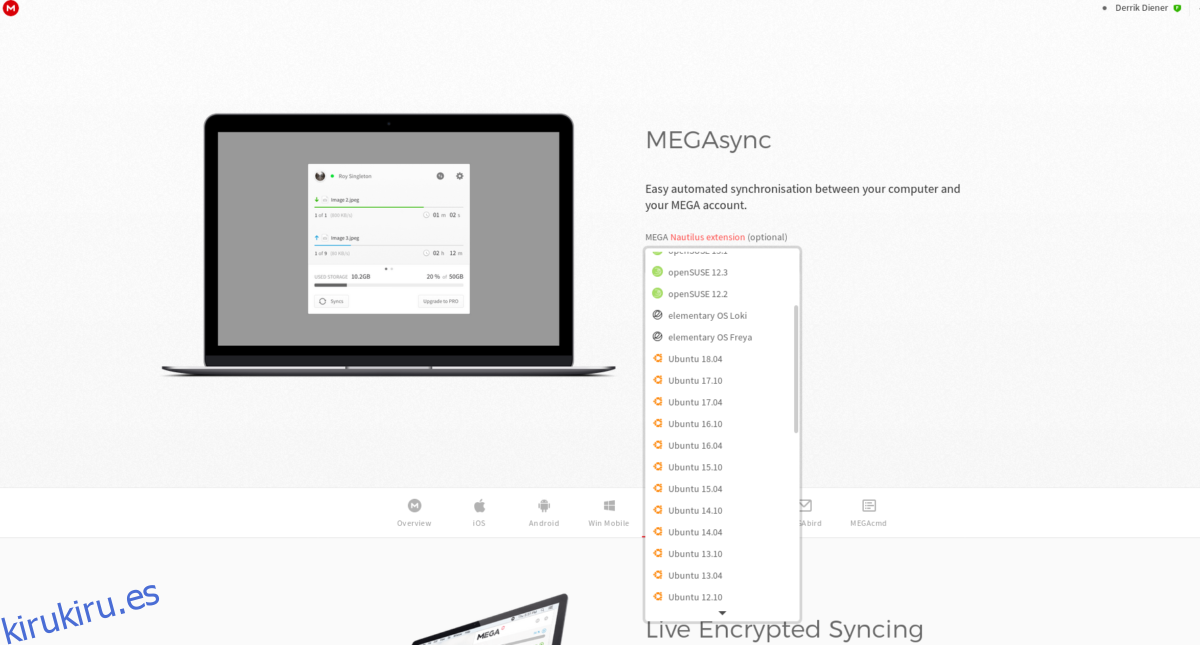¿Quiere acceder a su unidad Mega Cloud en Linux? Si es así, lo tenemos cubierto. En esta guía, veremos cómo acceder a Mega en Linux.
Tabla de contenido
Cliente de escritorio Mega Sync
El cliente de escritorio Mega Sync es raro ya que tiene un excelente soporte para Linux. En la página de descarga, hay enlaces de descarga para todo, desde Ubuntu, Linux Mint, ElementaryOS, Debian, Fedora, SUSE e incluso Arch Linux. Para comenzar, seleccione su sistema operativo y siga las instrucciones.
Ubuntu
Instalar el cliente Mega Sync en Ubuntu es bastante fácil, y comienza dirigiéndose a la página de descarga oficial. En la página de descarga, el sitio web de Mega puede detectar su sistema operativo. Si funciona correctamente, se le pedirá que seleccione su distribución de Linux. Haga clic en el menú desplegable y busque Ubuntu.
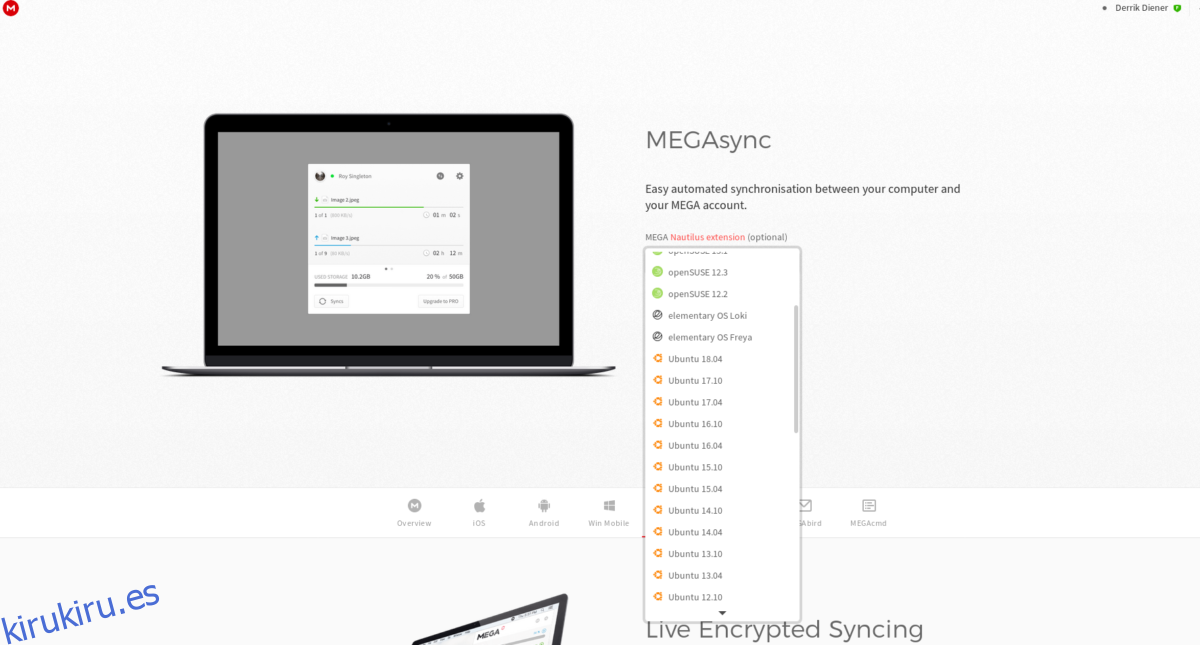
Oficialmente, Mega tiene soporte para todas las versiones de Ubuntu Linux, comenzando en la versión 12.04 y terminando en la versión 18.04. Después de seleccionar la versión de Ubuntu que usa, seleccione el botón de descarga para iniciar el proceso de descarga. Una vez que se complete la descarga, abra el administrador de archivos, haga clic en «Descargas» y busque el paquete Mega Debian.
Haga doble clic en el paquete Mega para abrirlo en el Centro de software de Ubuntu.
Una vez que el Centro de software de Ubuntu esté abierto, haga clic en «instalar» e ingrese su contraseña para finalizar. Alternativamente, abra una terminal y haga lo siguiente para instalar Mega en Ubuntu:
cd ~/Downloads sudo dpkg -i megasync-*.deb sudo apt install -f
Debian
Los usuarios de Debian tendrán una ruta fácil para instalar el cliente oficial de Mega Sync, ya que en las opciones de descarga se enumeran varias versiones del sistema operativo. Para obtener la última versión de Mega para Debian, vaya a la página de descarga oficial, haga clic en el menú desplegable y seleccione una de las opciones de «Debian». Mega tiene soporte para las versiones 7, 8 y 9.
Después de descargar Mega para Debian, abra el administrador de archivos y haga clic en «Descargas». Desde aquí, ubique el paquete Mega Sync Debian y haga doble clic en él para abrir el instalador del paquete Gdebi. Haga clic en «instalar» en Gdebi para finalizar el proceso.
¿No quieres usar Gdebi? Instale Mega en Debian a través de la terminal siguiendo los comandos a continuación.
cd ~/Downloads sudo dpkg -i megasync-*.deb sudo apt-get install -f
Arch Linux
Arch tiene soporte oficial para Mega, aunque en lugar de ser apuntado a una página AUR y decirle que «construya el paquete», los usuarios de Arch pueden descargar un paquete Pacman instalable. Tenga en cuenta que debido al diseño de Arch Linux, cada vez que desee actualizar el cliente Mega Sync, deberá descargar una nueva versión del paquete desde el sitio web.
Para obtener el paquete Arch Mega Sync, vaya a la página de descarga, busque el menú desplegable y seleccione «Arch Linux» y haga clic en el botón de descarga.
Deje que el paquete Pacman termine de descargarse. Cuando haya terminado, abra una terminal y use el comando CD para mover la terminal al directorio ~ / Descargas.
cd ~/Downloads
Dentro de la carpeta Descargas, use la herramienta del paquete Pacman para instalar el paquete Mega Sync sin conexión.
sudo pacman -U megasync-x86_64.pkg.tar.xz
Debido a la naturaleza de Arch Linux, todas las Mega dependencias requeridas deberían instalarse automáticamente. Para estar seguro, después de instalar el paquete, sincronice las últimas actualizaciones. Esto debería garantizar que la aplicación se ejecute de la mejor manera.
sudo pacman -Syyuu
Cuando se complete la actualización, Mega Sync debería estar listo para usarse en Arch Linux.
Fedora
Mega tiene un RPM descargable para muchas versiones de Fedora Linux, tanto nuevas como antiguas (versión 19 a 28). Para ejecutarlo en Fedora, vaya a la página de descarga y seleccione su versión de Fedora en el menú desplegable.
Deje que se descarguen las RPM. Cuando finalice la descarga, abra una terminal y haga lo siguiente para que funcione.
cd ~/Downloads sudo dnf install -y megasync-Fedora_28.x86_64.rpm
OpenSUSE
Para obtener Mega Sync en OpenSUSE, primero diríjase a la página de descarga y seleccione «OpenSUSE» en el menú desplegable. Una vez que el archivo RPM termine de descargarse en su PC con Linux, abra un terminal y utilícelo en un CD en la carpeta ~ / Downloads.
cd ~/Downloads
En la carpeta Descargas, use Zypper para instalar el paquete Mega Sync en el sistema.
sudo zypper install megasync-openSUSE_*.rpm
Configurar Mega
Una vez que haya instalado Mega en Linux, es hora de configurarlo. Para usar Mega en Linux, abra el menú de la aplicación, busque “MEGA” y ejecútelo. Al abrir la aplicación, verá una ventana emergente. En la ventana, ingrese su información de usuario para iniciar sesión. Cuando inicie sesión, Mega debería comenzar a sincronizar localmente al instante.
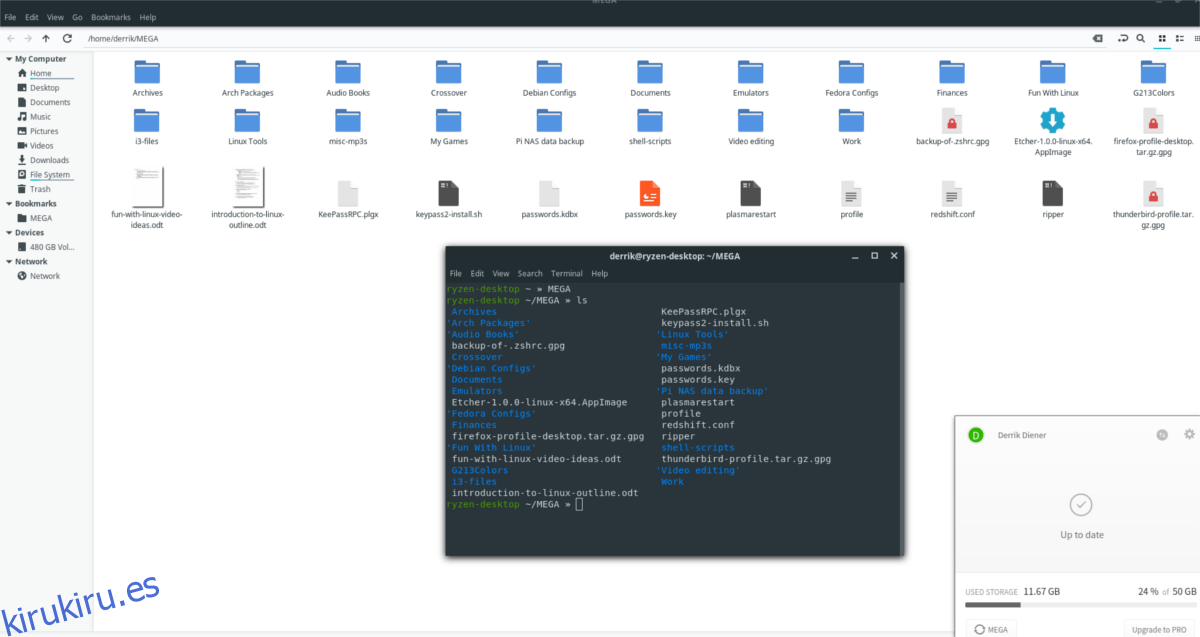
No dude en cerrar la ventana y dejar que Mega Sync se ejecute en segundo plano.
Nota: Todos los archivos que descarga la aplicación están disponibles en / home / username / MEGA /.
Para acceder a los archivos, abra su administrador de archivos y haga clic en el logotipo «MEGA». Alternativamente, abra una terminal y acceda a ella a través de la línea de comando:
cd ~/MEGA